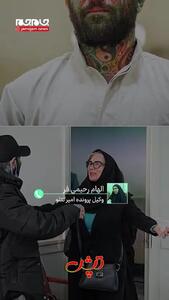دوشنبه, ۱۷ اردیبهشت, ۱۴۰۳ / 6 May, 2024
مجله ویستا
معرفی دیوار آتش Firestarter

در دنیای میزکار گنو/لینوکس یک سیستم دیوار آتش گـرافیکـی موسوم به Firestarter وجود دارد که با کمک آن میتوانید به سادگی با تعریف قواعدی، سیستم خود را برای امنیت بالاتر تنـظیم کـرده و اینترنت را نیز در شبکه محلی به اشتراک بگــذاریـد. Firestarter در حقیقت یک رابط گرافیکی مبتنی بر GTK بــرای ابــزار iptables کــه دیـــوار آتــش پیــشگــزیده بــــر روی سیسـتمعـامـل گنو/لینوکس است، به شمار میرود.
Iptables بر روی هسته لینوکس پیاده سازی شده و با استفاده بسته نرمافزاری iptables میتوانید از امکانات آن استفاده کنید.
ابزار Firestarter در میان بستههای نرمافزاری بسیــاری از تــوزیعهای رایــج مـوجـود است. تنها کاری که شما لازم است انجام دهید، نصب آن از روی دیسکهای توزیع و یــا مخــازن اینترنتی است. در تــوزیعهای مبتــنی بـر دبیــان و Ubuntu میتوانید از دستور زیر با دسترسی کاربر ریشه برای نصب آن استفاده کنید:
# apt-get instrall firestarter (Ubuntu: # sudo apt-get install firestarter)
بر روی فدورا از دستور زیر استفاده کنید:
# yum install firestarter
پس از نصب، این ابزار را میتوانید با کلیک بر روی آیکون firestarter موجود در منوی System Tools منوی Applications اجرا نمایید. این ابزار دارای ســه لبــه اصــلی اســت کــه در زیـر شرح داده شدهاند. شکل ۱ صفحه اصلی Firestarter را نمایش میدهد.
● صفحه وضعیت (Status)
ایـن صــفحه نخسـتین صفـــحهای اســت کــه پـــس از اجــرای firestarter مشــاهــده میکنید و نمایی کلی از وضعیت جاری دیوار آتش را در اختیار شما قرار میدهد. دیوار آتش میتواند در سه حالت فعال (Active با کارکــرد عادی) کــه بـا آیکون آبی رنگ نمایش داده میشود، غیر فعال (Disabled در این حالت قواعد موجود در دیوار آتش عمل نخواهند کرد) کـه با آیکون قرمز رنگ نمایش داده میشــود و قفــل شــده (Locked اجــازه عبــور هیـچ نوع ترافیک ورودی و خروجی از طریـــق دیـــوار آتــش داده نخواهد شد) که با علامت قفل نمایش داده میشود، عمل کند.
● صفحه رخدادها (Events)
در این صفحه رخدادهایی که بر روی دیوار آتــش اتــفــاق میافتـند، نــمایش داده میشـوند. رخدادهای مشکی رنگ که اتصالاتی هستند که از طرف دیوار آتش مسدود شدهاند، رخدادهای قرمز رنگ کــه بـایـد بــه آنـهـا تـوجـه بیشتری داشته باشید ولی حتما به معنی این نیستند که کسی قصد دسترسی به یک سرویس غیر عمومی بر روی ســیستم شـما را داشته و رخدادهای خاکستری رنگ که اتصالهای بدون خطر هستند.
● صفحه قواعد (Policy)
در این صفحه قواعد دیوار آتش بایــد تـوســط کاربــر تعریف شوند. قواعد بر دو دسته ترافیک ورودی (Inbound) و ترافیک خروجی (Outbound) سیستم اعمال میشوند. هنــگام تعــریف قــواعــد بــا استـفاده از جعــبه پایـیـن افتادنی Editing میتوانید نوع قاعده از نظر ترافیک ورودی و خروجی را تعیین کنید.
● تعریف قواعد بر روی دیوار آتش
علاوه بر قواعدی که بر روی ترافیــک ورودی و خروجی سیستم اعمال میشوند، امکان تعریف دو نوع قاعده کلی پذیرش ترافیک از آدرس خاص و سرویس خاص وجود دارد. در لبــه Policy دو بخــش جــداگانــه بـرای این منظــور با عناوین Allow connections from host و Allow service در نظر گرفته شده است. برای اضافه کردن قواعد، بر روی هــر یــک از ایــن دو بخش کلیک راست کرده و Add Rule را انتخاب کنید.
امکان ویرایش و حذف قواعد موجود نیز به همین روش وجود دارد. در صـورتی که نام دامنه یا آدرس IP خاصی را در بخش Allow connections from host اضافه کنید، تمامی ترافیک ورودی یا خـروجی به این دامنه یا آدرس مجاز شمرده خواهد شد. تعریف قواعد از طریق بخش Allow service گزینه منطقیتری به شمار میرود زیرا امکان انتخاب تک تک سرویسها فراهم شده است.
در پنجره اضافه کردن قاعده، امکان انتخاب سرویس، تایپ شماره یا شمارههای درگاهها و تایپ آدرس IP که ترافیک از آن وارد یا به سمت آن خارج میشود فراهم شده است. شکل ۲ نمونهای از پنجره تعریف قاعده را نمایش میدهد. پس از تعریف قواعد، بر روی دگمه Apply Policy کلیک کنید تا تغییرات بر روی دیوار آتش اعمال شوند.
● اشتراک اینترنت بر روی شبکه محلی
در صورتی که سیستم شما کامپیوتری است که به طور مستقیم به اینترنت متصل بوده و درون شبکه قرار گرفته است، میتوانید اتصال اینترنت را با سیستمهای دیگــر موجود در اینترنت نیز به اشتراک بگذارید. برای این منظور کافی است در منوی Edit بر روی Preferences کلیک کرده و در بخش Firewall بــر روی Network Settings کلیک کنـید.
سـپس به شما امکان انتخاب رابط شبکه متصل لبه اینترنت و رابط شبکه متصل به شبکه داخلی داده میشود. در صورتی کــه از طــریق اتصال تلفنی یا pppoe به اینترنت متصل میشوید، رابط متصل به اینترنت ppp۰ خــواهــد بــود. پس از انتــخاب رابـطهای مناسب، گزینه Enable Internet connection sharing را تیک بزنید.
پس از اتمام، سیستمهایی که مایل بـه استــفاده از اینترنت هستند، باید در تنظیمات شبکه خود، آدرس IP کامپیوتر شما را به عنوان Gateway تنظیم کنند. همچنین باید یک آدرس IP معتبر یک سرویسدهنده نام را نیز هنگام انجام تنظیمات شبکه، بــر روی سیستم خود وارد نمــایند. پــس از آن قادرند به واسطه سیستم شما، به اینترنت متصل شوند.
● اطلاعات بیشتر
Firestarter دارای مستندات Online بسیار کاملی است که میتوانید از آن به خوبی استفاده نمایید. برای دسترسی به این مستندات، در منوی Help بر روی Online User&#۰۳۹;s Manual کلیک کنید و یا کلیدهای Ctrl+H فشار دهید. برای اطلاعات بیشتر نیز میتوانید به وب سایت [۱] آن مراجعه نمایید.
منبع : نشریه لینوکس ایران
نمایندگی زیمنس ایران فروش PLC S71200/300/400/1500 | درایو …
دریافت خدمات پرستاری در منزل
pameranian.com
پیچ و مهره پارس سهند
تعمیر جک پارکینگ
خرید بلیط هواپیما
ایران رهبر انقلاب رافائل گروسی حج انتخابات مجلس شورای اسلامی دولت شورای نگهبان حجاب دولت سیزدهم حسین امیرعبداللهیان رسانه
تهران شهرداری تهران هواشناسی وزارت بهداشت قتل قوه قضاییه فضای مجازی آموزش و پرورش سلامت سازمان هواشناسی شهرداری باران
ایران خودرو قیمت دلار قیمت طلا بانک مرکزی خودرو قیمت خودرو بازار خودرو دلار قیمت مسکن حقوق بازنشستگان بورس
تئاتر محمدعلی علومی نمایشگاه کتاب تلویزیون سریال مهناز افشار دفاع مقدس سینمای ایران صدا و سیما سینما صداوسیما مهاجرت
مغز دانشگاه آزاد اسلامی دانش بنیان
رژیم صهیونیستی اسرائیل غزه فلسطین آمریکا حماس جنگ غزه روسیه اوکراین طوفان الاقصی رفح طالبان
پرسپولیس فوتبال استقلال لیگ برتر لیگ برتر ایران نساجی رئال مادرید بازی بارسلونا سپاهان جواد نکونام باشگاه پرسپولیس
هوش مصنوعی اپل سامسونگ آیفون گوگل باتری مایکروسافت اندروید اینستاگرام ناسا ماهواره
رژیم غذایی بیمه زیبایی ویتامین چای کاهش وزن آلرژی دندانپزشکی






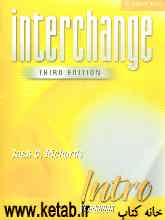


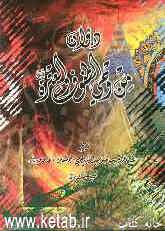


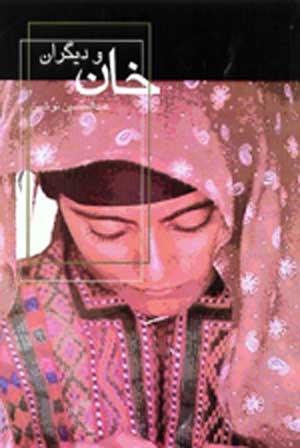
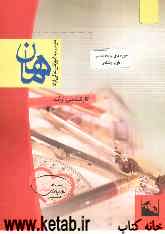

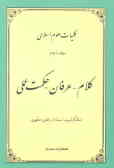
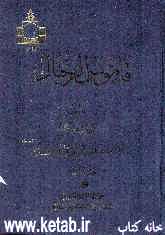




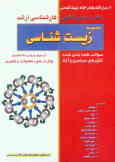

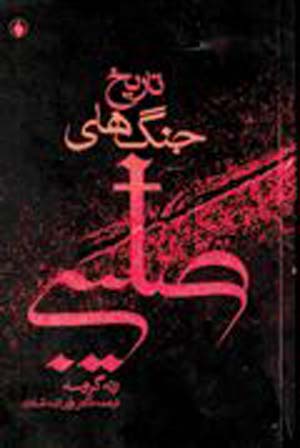


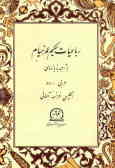
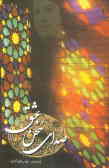
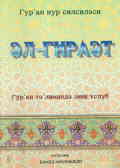




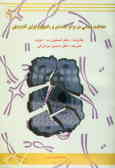





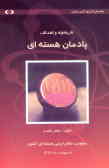
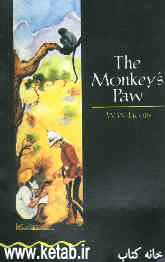


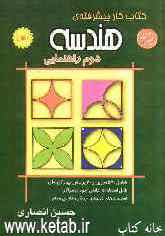

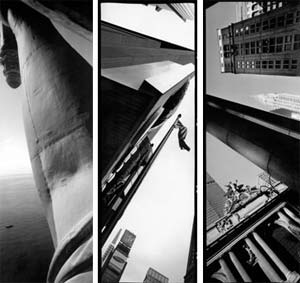





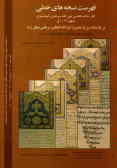
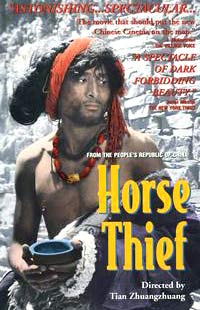

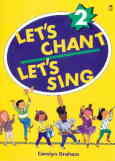
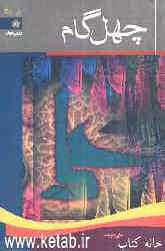
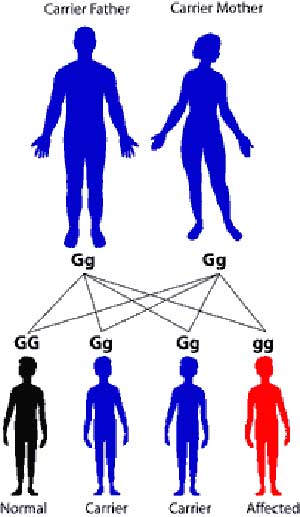


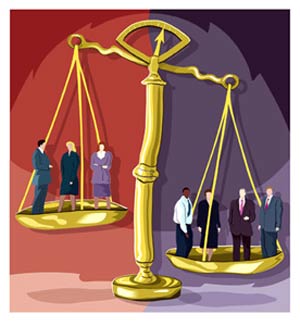

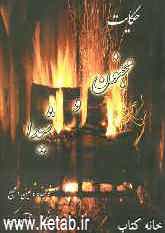

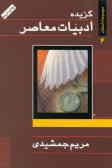
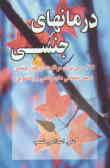






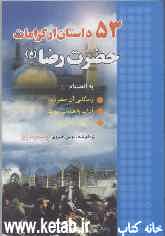
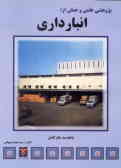


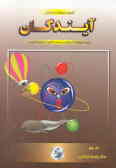


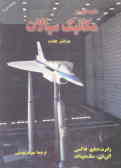
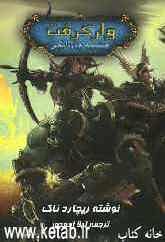















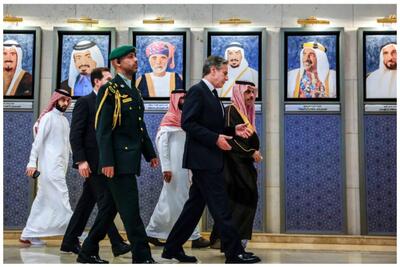
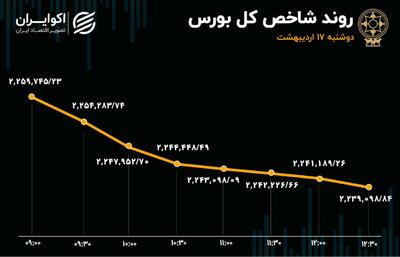























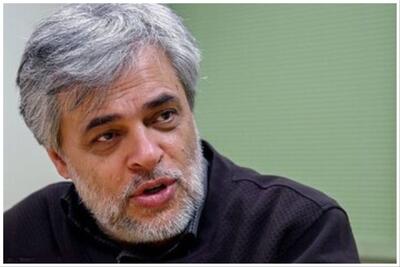





![بهترین گوشی ها برای تولید محتوا [اردیبهشت ۱۴۰۳] - زومیت](/news/u/2024-05-06/zoomit-ld09r.jpg)